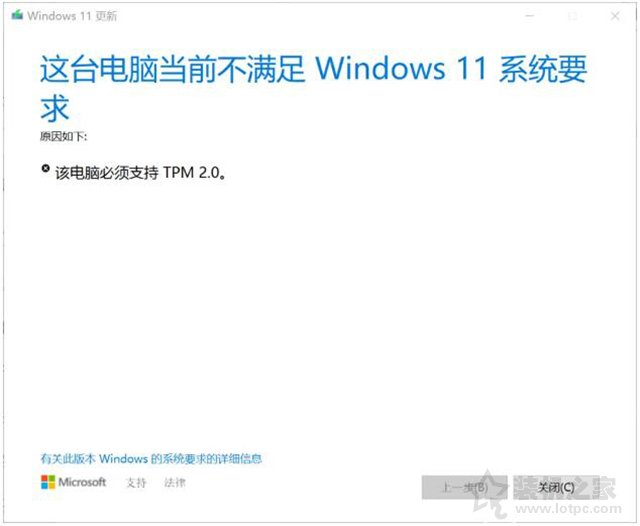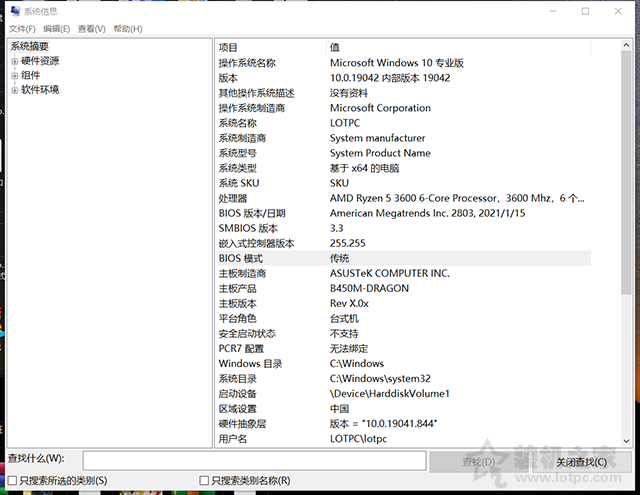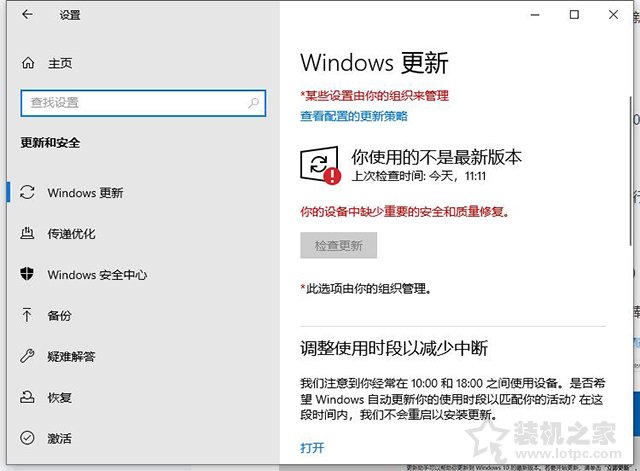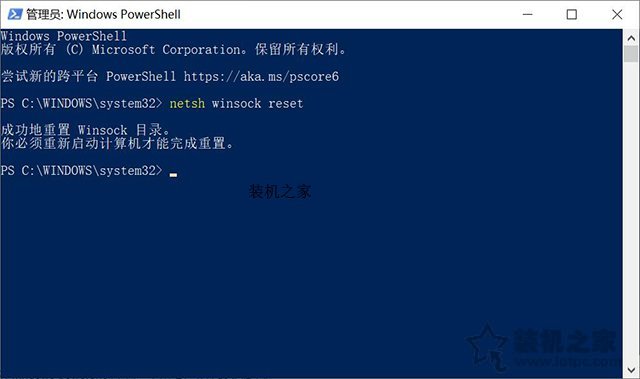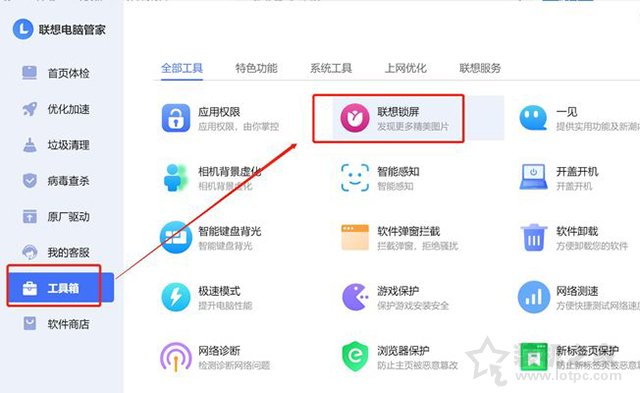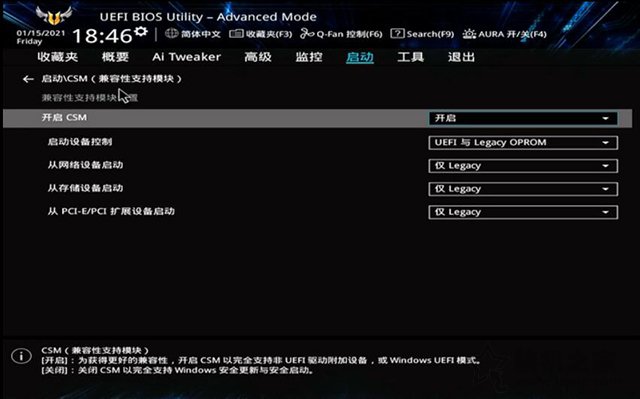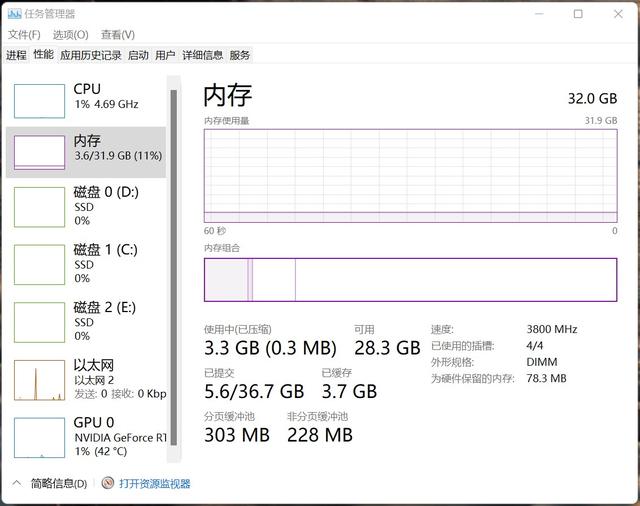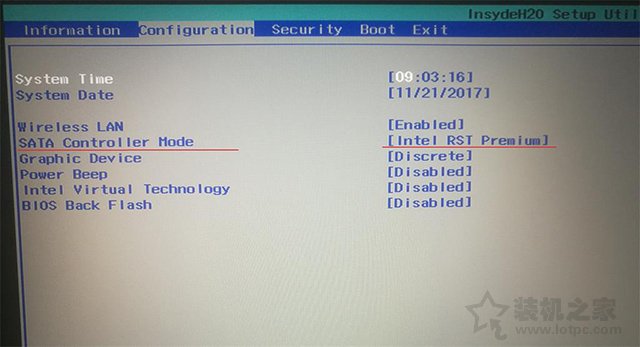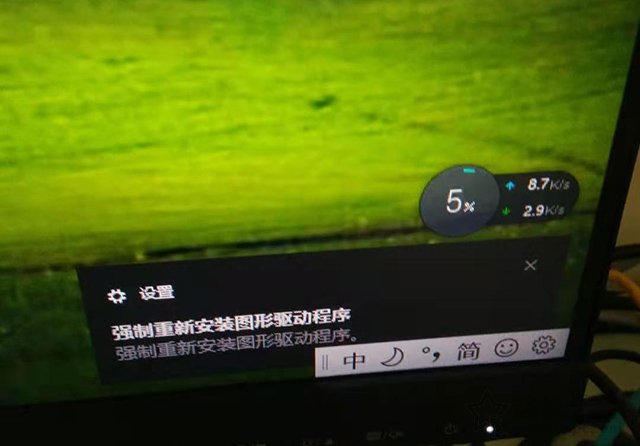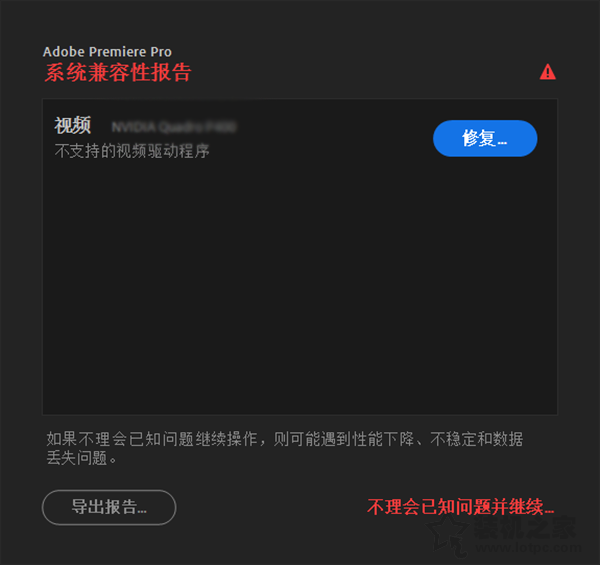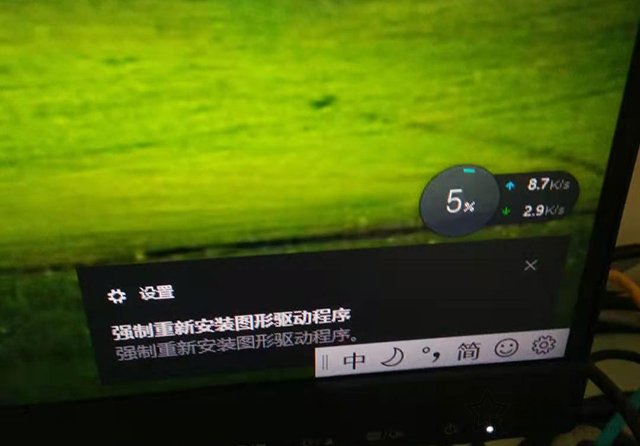-
Win10系统下升级Win11,是有一定的硬件要求的,需要在主板BIOS中开启TPM2.0、开启安全启动,使用UEFI启动方式+GPT格式硬盘等,对于老旧的电脑可能还会出现CPU不支持等硬件不达标的情况,相信很多用户被Windows11各种苛刻条件而拒之门外,除了跳过Win11检测来安装的好办法,还有一种方法就是通过PE方式安装Win11。相信很多用户可能是因为电脑过于老旧,被检测出来CPU不支持,或者是没有TPM模块或TPM版本过低,...
分类:教程 阅读: 次 评论:0 次 发布时间:2021-11-01 -
近几年,AMD锐龙系列CPU可谓是突飞猛进,这一次的锐龙四代5000系列CPU单核也开始赶超intel,逼得intel开始走向亲民性价比路线,对自家十代新产品进行了降价策略,不少电脑爱好者表示“AMD,Yes!感谢AMD,让我用上更便宜的intel”,这句话能够充分的表达目前装机市场现状。废话不多说,直接进入主题,今天装机之家晓龙来分享一波如何免费升级老旧台式电脑硬件白嫖性能的方法。intel C...
分类:教程 阅读: 次 评论:0 次 发布时间:2021-10-21 -
相比Win10不同的是,Win11有一定的要求才可以安装,除了CPU达到标准之外,还需要使用UFEI启动+GPT格式硬盘、开启安全启动,并且在BIOS中开启TPM2.0,开启TPM2.0的方法很简单,之前教程已经教过大家如何开启BIOS中的TPM。那么如何绕过Win11 TPM2.0检测?下面装机之家分享一下Win11安装跳过tpm 2.0检测的方法。以下都是国外网友提供的方法。Win11安装跳过...
分类:教程 阅读: 次 评论:0 次 发布时间:2021-10-21 -
相信不少用户的电脑还是传统Legacy引导+MBR硬盘格式,可能处于某种原因,需要将Legacy+MBR转换成UEFI引导+GPT格式硬盘,如果这种转换可能需要重新安装操作系统了,但其实也有一种无法重装系统的方法,下面装机之家分享一下传统Legacy引导+MBR硬盘格式无损转换UEFI+GPT的操作方法。具体操作方法 首先我们在键盘上按下“Windows键 + R键”组合键打开“运行...
分类:教程 阅读: 次 评论:0 次 发布时间:2021-10-21 -
近期有用户想要更新至最新版本的Win10系统,但是进入Windows设置中的“更新和安全”,并发现提示“你的设备缺少重要的安全和质量修复”,检查更新按钮变成灰色无法点击,导致了无法更新Win10系统。那么对于这个问题,我们要如何解决呢?下面装机之家分享一下Win10系统更新提示你的设备缺少重要的安全和质量修复解决方法,亲测有效。你的设备缺少重要的安全和质量修复原因分析:可能是Win10系...
分类:教程 阅读: 次 评论:0 次 发布时间:2021-10-14 -
Win11系统要求相比Win10更加苛刻,不仅需要处理器支持,还需要支持UEFI安全启动和TPM2.0版本模块,不少小伙伴准备安装Win11操作系统,通过电脑健康状况检测发现TPM2.0为关闭的状态,不知道如何开启TPM2.0。那么TPM2.0怎么开启?下面装机之家分享一下华硕、技嘉、微星、华擎主板开启TPM2.0方法。如何查看TPM受信任模块是否被打开?首先我们使用“Win...
分类:教程 阅读: 次 评论:0 次 发布时间:2021-10-14 -
最近有Win10用户在桌面右下角发现网络图标突然消失不见了,在打开或关闭系统图标的窗口中网络按钮变成灰色,并且无法点击开启与关闭的操作。那么要如何解决这个问题呢?下面装机之家分享一下亲测解决Win10系统任务栏中网络图标不见了并且图标成灰色。解决方法一: 尝试重置网络,首先我们鼠标右键点击“开始菜单”,选择“windows po...
分类:教程 阅读: 次 评论:0 次 发布时间:2021-10-14 -
近期有Win10用户反映,称自己的笔记本电脑忽然出现了无线网络无法连接上网的问题,在桌面右下角查看网络,却发现Wlan无线网卡图标直接都消失了。尝试过重新安装无线网卡驱动也无法解决,不知道如何解决。那么如何解决WLAN网络图标不见的问题呢?下面装机之家分享一下笔记本电脑Win10系统WLAN不见了,无线网络上不了终极解决方法,整理的本篇解决了大多数用户难题。对于W...
分类:教程 阅读: 次 评论:0 次 发布时间:2021-10-14 -
近期有用户称,联想笔记本想要取消锁屏,但是取消不了,在Win10设置中锁屏界面选项关闭了也没有用,不知道如何关闭掉。那么win10联想笔记本锁屏怎么关闭?下面装机之家分享一下关闭联想Win10锁屏壁纸的方法。解决方法:打开「联想电脑管家」然后打开右上角三杠中的「设置中心」,在「常规设置」里有一个「联想锁屏」把对勾去掉就好了。新版的联想电脑管家关闭锁屏有所不同,首先我们打开「联...
分类:教程 阅读: 次 评论:0 次 发布时间:2021-10-14 -
可能,我们在安装M.2 NVMe固态硬盘之后,发现M.2 NVMe固态硬盘无法识别,这种情况可能就是BIOS中的CSM兼容模式没有开启,我们只需要进入到主板BIOS设置中开启CSM选项即可。由于不同品牌的主板,主板中的BIOS设置可能存在差异,那么技嘉、微星、华硕主板如何在BIOS中开启CSM兼容模式?下面装机之家分享一下技嘉、微星、华硕主板打开CSM选项的方法。华硕主板开启CSM方法:1、将电...
分类:教程 阅读: 次 评论:0 次 发布时间:2021-10-14 -
这几天吐槽Windows 11的人真不少,除了一些像降低AMD锐龙处理器性能,开启安全功能会降低游戏性能等问题,包括像打开资源管理器内存占用率暴涨等小BUG也不少。虽然每一款新的操作系统推出后,多多少少都有一些问题,考虑到微软的影响力和Windows系统的市占率,有更多用户吐槽倒也不让人意外。 不过我们虽然没有遇到打开资源管理器,内存占用率就会暴增的BUG,但这却提醒了我...
分类:教程 阅读: 次 评论:0 次 发布时间:2021-10-11 -
我们在使用电脑的时候,尤其是涉及到玩游戏、3D建模设计等,显卡性能好坏至关重要,有些时候,在某个版本的显卡驱动出现了问题,我们可以通过更新最新版显卡驱动来解决,一般最新版本的显卡驱动会修复一些BUG或者优化。对于显卡驱动程序更新,还有很多小白不会操作,下面装机之家分享一下如何更新显卡驱动程序,将显卡驱动程序更新到最新版本的具体方法。更新显卡驱动的方法一:以Win10为例,首先我们鼠标右键点击“此电脑”(Win7是计算机),选择“管理”,...
分类:教程 阅读: 次 评论:0 次 发布时间:2021-04-22 -
最近在Windows系统中在命令提示符窗口中输入命令,执行命令之后,提示了“发生系统错误5,拒绝访问。”不知道如何解决,下面装机之家分享一下命令提示符窗口提示发生系统错误5拒绝访问的解决方法。原因:非管理员身份运行命令提示符;解决方法:我们只要以管理员身份运行“命令提示符”,执行命令就不会提示“发生系统错误5,拒绝访问。”了,就解决了。以Win10系统为例,点击“开始菜单”-->展开“Windows系统”,右键点击“命令提示符”,...
分类:教程 阅读: 次 评论:0 次 发布时间:2021-04-22 -
最近,有用户想要给自己的联想笔记本新增固态硬盘,安装原版ISO镜像的Win10系统到新的固态硬盘中,但是选择安装的硬盘的时候,却无法识别并找不到固态硬盘,那是什么原因呢?下面装机之家分享一下联想笔记本安装原版Win10系统无法识别固态硬盘的解决方法。原因分析:一些联想笔记本出厂的BIOS中,SATA Controller Mode默认设置的是为Intel RST Premium模式,这个模式下会将硬盘组成磁盘阵列的模式(Raid模式),...
分类:教程 阅读: 次 评论:0 次 发布时间:2021-04-22 -
近期,有网友遇到一个奇怪的电脑问题,他这台是搭配着RTX3070显卡的电脑主机,更新了一下Win10系统之后,重启后显卡在设备管理器显示感叹号,不断的黑屏闪屏,并在右下角提示设置“强制重新安装图形驱动程序”,重启之后依然无法解决,并且重新安装驱动也未能解决,经过测试终于成功解决问题。下面装机之家分享一下Win10桌面右下角提示强制重新安装图形驱动程序黑屏解决方法。解决方法:需要进入到主板BIOS,将PCIE设置成3.0即可解决。操作方法...
分类:教程 阅读: 次 评论:0 次 发布时间:2021-04-20 -
如今,很多用户买电脑只安装固态硬盘,时间久了发现容量越来越不够用了,想要为台式电脑主机中增加一块机械硬盘,为电脑扩大更多容量。不过由于隔行如隔山,不少用户不知道如何安装机械硬盘。那么台式机械硬盘怎么安装?下面装机之家分享一下机械硬盘安装图解教程,SATA接口的固态硬盘安装方法是相同的,所以可以参考。机械硬盘安装图解教程1、机械硬盘安装方法十分简单,一共有两个接口,分别是SATA数据传输接口和SATA供电接口,都需要插上,缺一不可。而SA...
分类:教程 阅读: 次 评论:0 次 发布时间:2021-04-12 -
对于熟悉装机的朋友,安装独立显卡就是轻而易举的事情,但是对于小白来说,安装独立显卡并不容易,对于稍微有点动手能力,只有一篇独显安装教程依然可以快速进行安装。那么独立显卡如何安装到主板上?下面装机之家分享一下独显接线与显卡安装图解教程,如果您不会安装独立显卡,不妨参考一下本安装独显教程。独显接线与显卡安装图解教程1、安装独立显卡之前,我们需要先将独立显卡位置的扣具卸下来,由于每个机箱设计不同,所以拆卸的方法也会不同,大致方法是基本相同的。...
分类:教程 阅读: 次 评论:0 次 发布时间:2021-04-12 -
最近打开Adobe Premiere Pro 2020(PR)软件的时候,出现了系统兼容性报告窗口,并提示了“不支持的视频驱动程序”,点击修复也没有任何作用。很多网友不知道如何解决这个问题,下面装机之家分享一下打开PR系统兼容性报告提示不支持的视频驱动程序的解决方法。原因分析:根据Adobe Premiere Pro 2020的系统兼容性报告显示,绝大数都是因为显卡驱动版本过旧导致的问题,我们只需要更新显卡驱动即可解决。更新显卡驱动的方...
分类:教程 阅读: 次 评论:0 次 发布时间:2021-04-01 -
近期,有网友遇到一个奇怪的电脑问题,他这台是搭配着RTX3070显卡的电脑主机,更新了一下Win10系统之后,重启后显卡在设备管理器显示感叹号,不断的黑屏闪屏,并在右下角提示设置“强制重新安装图形驱动程序”,重启之后依然无法解决,并且重新安装驱动也未能解决,经过测试终于成功解决问题。下面装机之家分享一下Win10桌面右下角提示强制重新安装图形驱动程序黑屏解决方法。解决方法:需要进入到主板BIOS,将PCIE设置成3.0即可解决。操作方法...
分类:教程 阅读: 次 评论:0 次 发布时间:2021-04-01 -
笔记本最大的好处就是便于携带,最大的缺点也十分明显,除了散热,那就是屏幕尺寸大小体验了。可能就会有一些人将笔记本电脑外接到显示器上使用,不过依然不少用户不会操作,其实在win10系统中操作使用简单。那么Win10笔记本电脑外接显示器怎么设置?下面装机之家分享一下Win10笔记本外接显示器教程,来看看吧。Win10笔记本外接显示器教程方法支持Win10、Win7、Win8等Windows操作。首先我们需要将显示器视频线连接笔记本电脑的显示...
分类:教程 阅读: 次 评论:0 次 发布时间:2021-03-30
电脑装机大师-您身边的装机助手! 登陆后台